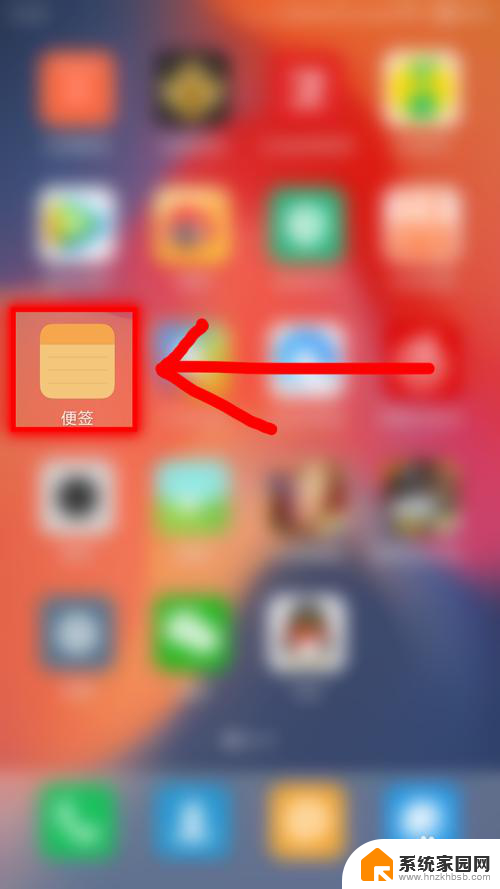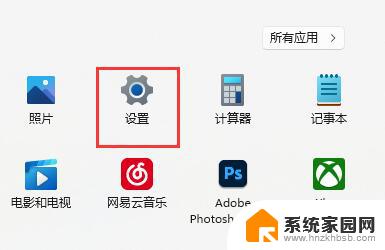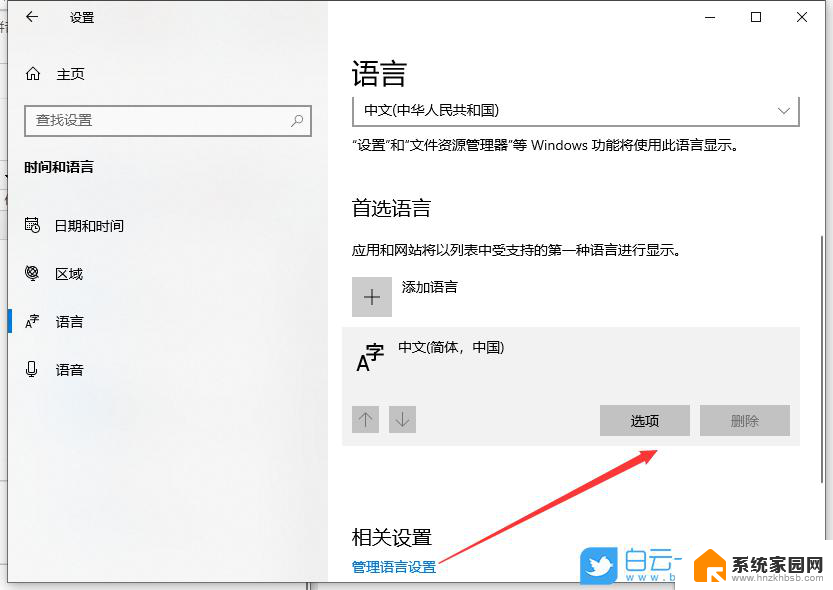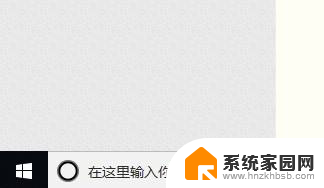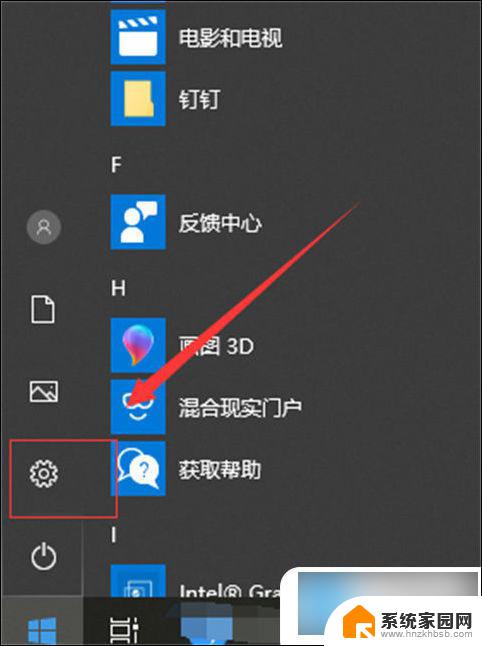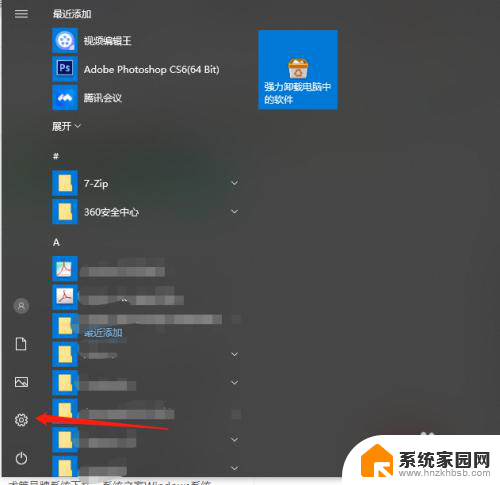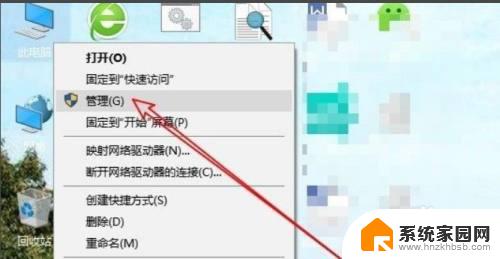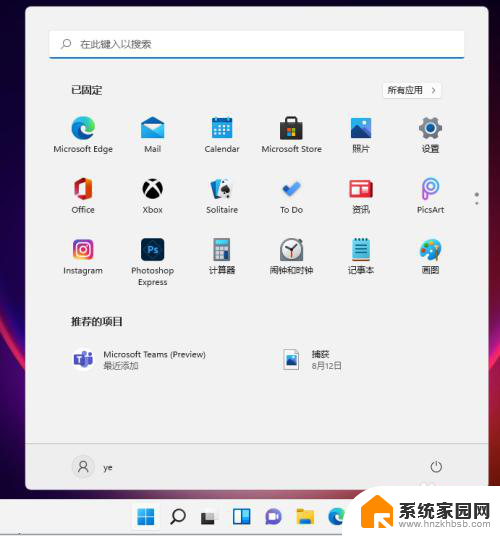电脑微软输入法怎么关闭 Microsoft Office如何关闭自带的输入法
随着现代科技的不断发展,电脑已经成为我们生活中不可或缺的一部分,对于一些使用Microsoft Office的用户来说,自带的输入法却可能成为一个令人困扰的问题。很多人可能不知道如何关闭Microsoft Office自带的输入法,或者不知道如何关闭电脑的微软输入法。本文将为大家详细介绍如何关闭Microsoft Office自带的输入法,希望能帮助大家更好地使用电脑。
方法如下:
1.打开控制面板,进入其主界面。可以看到控制面板的主界面之中,有一个“程序和功能”的选项。
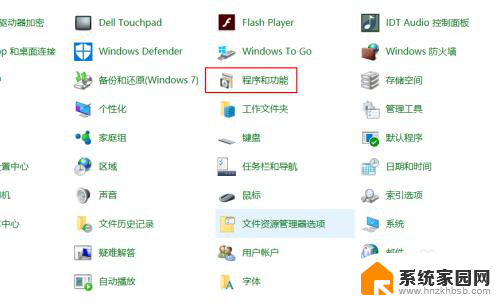
2.点击“程序和功能”,进入“卸载和更改程序”主界面。在下面的应用程序列表中,请找到microsoft office,并右击之,在下拉菜单中选择“修改”。
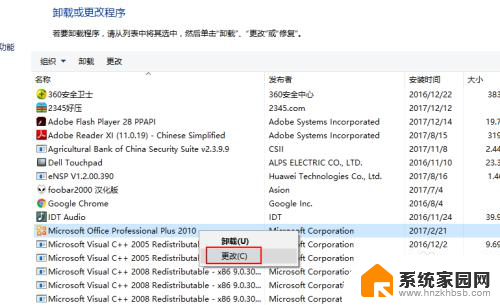
3.于是会弹出关于修改microsoft office的界面。在下面的选项中,请选择“添加或删除功能”。然后点击继续。
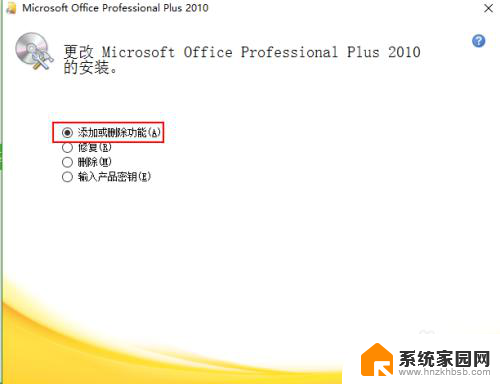
4.进一步进入到安装选项界面,可以看到在下面的选项中。有一项是“office共享功能”。
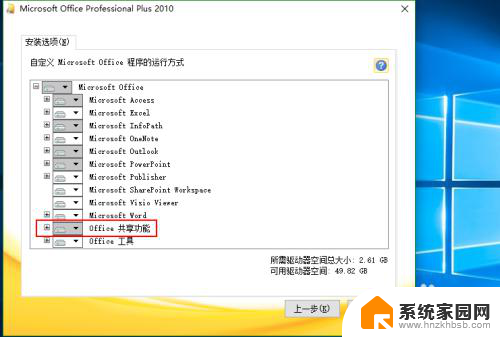
5.点击“office共享功能”的“+”号,展开下拉菜单。在下拉菜单中,有一项是“microsoft office微软拼音输入法”。
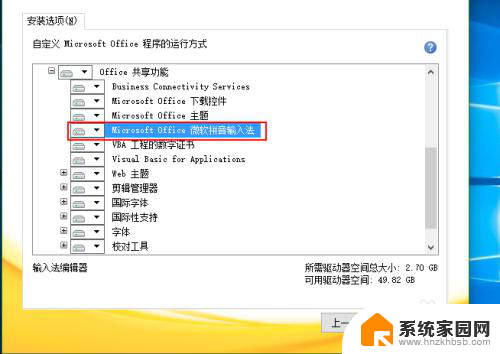
6.展开下拉三角,将“microsoft office微软拼音输入法”设置为不可用即可。下面的步骤正常进行就可以。
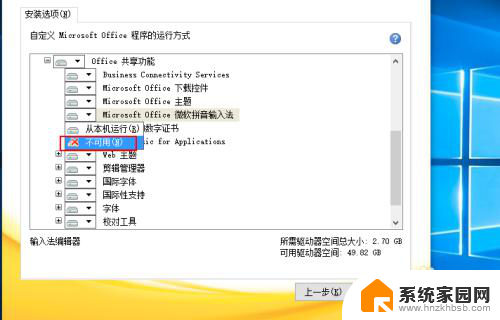
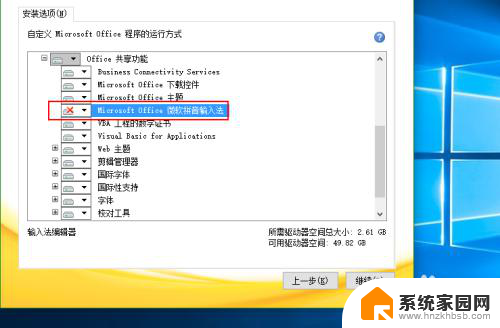
以上是如何关闭电脑上的微软输入法的全部内容,如果有需要的用户,可以按照以上步骤进行操作,希望对大家有所帮助。